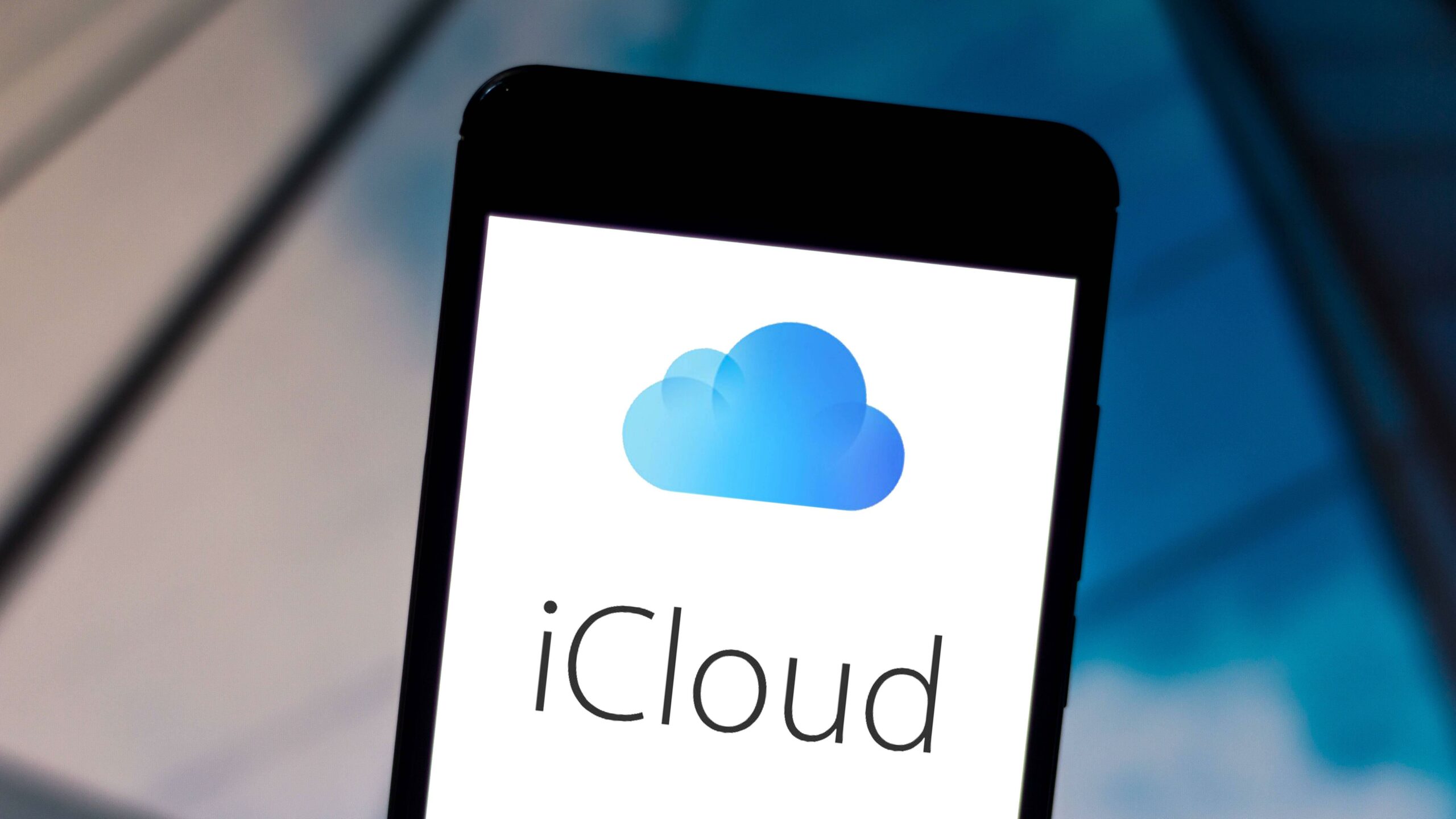Si votre stockage iCloud est plein, vous devez libérer de l’espace sur votre iPhone, iPad ou iPod Touch. Nous vous montrons comment nettoyer votre iCloud
.
iCloud storage full : Ce qui est compté et ce qui ne l’est pas
.
Tout ce qui se trouve dans le stockage iCloud n’est pas comptabilisé. Il s’agit le plus souvent de données telles que des photos ou des pièces jointes à des courriels qui peuvent rapidement occuper plusieurs gigaoctets sur votre disque dur.
- La correspondance automatique de 1000 images maximum n’est pas déduite de l’espace de stockage. Le flux de photos, en particulier, peut prendre plusieurs gigaoctets sur l’iPhone ou l’iPad.
- Les entrées du calendrier sont également stockées dans le nuage. Mais ne vous inquiétez pas, le carnet d’adresses et les rappels occupent si peu d’espace qu’ils ne se remarquent pas.
- C’est pareil avec iTunes. Étant donné qu’Apple permet de télécharger à l’infini les vidéos, les livres, les applications et la musique achetés, vous n’avez pas besoin de les stocker dans le nuage.
- Pour les pièces jointes volumineuses, Apple propose Mail Drop. Cela permet d’envoyer des données jusqu’à 5 Go. Ces données n’affectent pas le stockage iCloud.
- Toutes les autres données que vous stockez dans le nuage seront déduites du quota.
.
iCloud storage : How to free up space
Si vous utilisez iCloud pour la sauvegarde, toute application nouvellement installée sera sauvegardée automatiquement. Alors que de nombreuses applications compilent des données pour iCloud, dans de nombreux cas, une sauvegarde n’est même pas nécessaire.
- Ouvrir l’application « Paramètres » et y sélectionner la catégorie « iCloud ».
- Tapez sur l’élément « Stockage » en haut et ensuite sur « Gérer le stockage ».
- Sélectionnez la sauvegarde souhaitée et tapez sur « Afficher toutes les applications » en bas de page.
- Désactivez maintenant toutes les applications souhaitées qui ne nécessitent pas de sauvegarde dans iCloud.
- Alternativement, vous pouvez aussi supprimer complètement la sauvegarde ci-dessous et la recréer ensuite.
.
iCloud : comment libérer plus d’espace de stockage
.
Pour libérer davantage d’espace de stockage, vous disposez des options suivantes :
- Photos : Si vous avez également activé l’option « Photos » sous la catégorie « iCloud », cela peut coûter beaucoup de mémoire. Si vous le souhaitez, vous pouvez désactiver la fonction et sauvegarder vos photos sur votre PC.
- Mails : Si vous utilisez votre adresse iCloud pour vos mails, ceux-ci seront également enregistrés dans votre espace de stockage de 5 Go. Ouvrez l’application Mail et supprimez les messages contenant des pièces jointes volumineuses, par exemple.
.
- iCloud Drive : Si vous utilisez iCloud Drive, votre mémoire sera également chargée. Vous trouverez également cette fonction dans la catégorie « iCloud ». Si vous souhaitez supprimer certaines données ici aussi, ouvrez l’application iCloud Drive ou connectez-vous à iCloud.com sur votre PC.
Time Machine : Sauvegarde dans le nuage
.
Vous pouvez conserver une sauvegarde de vos données sensibles en toute sécurité sur votre propre disque dur. Avec Time Machine, vous créez des sauvegardes locales de vos données.
- Mais la sauvegarde avec Time Machine a l’inconvénient d’être locale.
.
- C’est là que la sauvegarde iCloud entre en jeu. Cette application sauvegarde les données dans le nuage.
- L’avantage de ce type de sauvegarde est que tout se fait automatiquement. Donc, une fois installé, vous n’avez rien d’autre à faire.
- Les sauvegardes peuvent être lancées et téléchargées sur le cloud à tout moment, dès lors qu’il existe une connexion Wi-Fi.
.
- La question de la sécurité n’est pas ignorée. Les sauvegardes sont toujours cryptées.
- Si vous voulez sauvegarder vos données automatiquement, allez dans « Paramètres ☻ iCloud ☻ Sauvegarde ». Cependant, vous devez vous assurer que l’espace de stockage disponible dans iCloud est suffisant.